Capitolo 3 Creazione di un archivio Solaris Flash (procedure)
In questo capitolo viene descritta la procedura da seguire per creare un archivio Solaris Flash. Questa procedura comprende l'installazione di un sistema master e quindi la creazione di un archivio Solaris Flash da quel sistema. È anche possibile creare un archivio differenziale se in precedenza era stato installato un archivio su un sistema clone. Quando si crea un archivio differenziale, vengono confrontate due immagini: l'immagine master invariata e un'immagine aggiornata. L'archivio differenziale installa solo le differenze tra le due immagini. Sono inoltre descritte le procedure da seguire per creare uno script con cui riconfigurare o personalizzare in altro modo l'archivio.
Per informazioni sulle limitazioni esistenti per la creazione e l'installazione di un archivio Solaris Flash, vedere la Tabella 2–1.
Mappa delle attività: creazione di un archivio Solaris Flash
Tabella 3–1 Mappa delle attività: creazione di un archivio Solaris Flash per un'installazione iniziale|
Attività |
Descrizione |
Per istruzioni, vedere |
|---|---|---|
|
Installare la configurazione software desiderata sul sistema master |
Determinare la configurazione più adatta per le proprie esigenze e usare uno dei metodi di installazione disponibili in Solaris per installare il sistema master. | |
|
(Opzionale) Creare uno o più script personalizzati |
Determinare se è richiesta la creazione di uno script per:
| |
|
Creazione dell'archivio Solaris Flash |
Usare il comando flarcreate per creare un archivio. |
Creare un archivio Solaris Flash per un'installazione iniziale |
|
(Opzionale) Salvare una copia dell'archivio |
Conservando una copia dell'archivio, sarà possibile usarla in futuro per aggiornare un sistema clone con un archivio differenziale |
Creare un archivio Solaris Flash per un'installazione iniziale |
Tabella 3–2 Mappa delle attività: creazione di un archivio Solaris Flash per l'aggiornamento di un sistema clone
|
Attività |
Descrizione |
Per istruzioni, vedere |
|---|---|---|
|
Preparare l'immagine master |
Modificare l'immagine master originale, ad esempio mediante l'aggiunta o l'eliminazione di pacchetti o l'installazione di patch | |
|
(Opzionale) Creare uno o più script personalizzati |
Determinare se è richiesta la creazione di uno script per:
| |
|
Creare l'archivio differenziale Solaris Flash |
|
Creare un archivio differenziale Solaris Flash con un'immagine master aggiornata |
Installazione del sistema master
Il sistema master deve essere installato con la configurazione software che si desidera adottare anche per gli altri sistemi. Per installare i sistemi clone è possibile eseguire un'installazione iniziale, che sovrascrive tutti i file del sistema, oppure un aggiornamento, che installa solo le differenze tra due immagini. Per eseguire un'installazione iniziale, è possibile usare qualunque metodo di installazione di Solaris sul sistema master.
Se si era già installato un archivio su un sistema clone, è possibile aggiornare quel sistema con le sole parti modificate usando un archivio differenziale. Le modifiche, ad esempio l'installazione di patch oppure l'aggiunta o la rimozione di pacchetti, vengono apportate all'immagine originale. L'archivio differenziale sovrascrive solo i file specificati nell'archivio. Per la procedura da seguire per aggiornare l'immagine master originale e creare un archivio differenziale, vedere Creare un archivio differenziale Solaris Flash con un'immagine master aggiornata.
 Installare il sistema master per un'installazione iniziale
Installare il sistema master per un'installazione iniziale
-
Identificare la configurazione desiderata per il sistema.
-
Usando uno dei programmi di installazione disponibili, installare il sistema operativo Solaris sul sistema master. Per una descrizione dei vari programmi di installazione, vedere Scelta del metodo di installazione di Solaris in Guida all’installazione di Solaris 10 5/09: pianificazione dell’installazione e dell’aggiornamento.
-
Personalizzare l'installazione di Solaris in uno dei modi seguenti:
-
Eliminare parti del software.
-
Aggiungere nuovi pacchetti software.
-
Modificare i file di configurazione.
-
Aggiungere il supporto per le periferiche sul sistema clone.
È possibile creare script personalizzati o usare il comando flarcreate per creare l'archivio.
-
Per creare uno script personalizzato, vedere Creazione di script di personalizzazione.
-
Per creare l'archivio, vedere Creazione di un archivio Solaris Flash.
-
Creazione di script di personalizzazione
Gli script permettono di personalizzare l'archivio. Sono disponibili diversi tipi di script per le seguenti operazioni:
-
Gli script di precreazione vengono usati per verificare l'archivio durante la creazione e prepararlo per la successiva personalizzazione, in particolare nel caso degli archivi differenziali. Questi script permettono anche di creare una sezione definita dall'utente all'interno dell'archivio.
-
Gli script di predeployment vengono usati per verificare l'archivio durante l'installazione e prepararlo per la successiva personalizzazione.
-
Gli script postdeployment permettono di riconfigurare la nuova immagine del sistema su un sistema clone.
-
Gli script di reboot permettono di eseguire una riconfigurazione finale dopo il riavvio del sistema.
Per indicazioni sulla creazione degli script, vedere Indicazioni per la creazione di uno script personalizzato.
 Creare uno script di precreazione
Creare uno script di precreazione
Gli script di questo tipo vengono eseguiti durante la creazione dell'archivio. Lo script ha diverse funzioni.
-
Verificare il contenuto e l'integrità del software. Se l'integrità del software è compromessa, lo script non completa la creazione dell'archivio.
-
Preparare i prodotti per la successiva personalizzazione sul sistema clone.
-
Registrare dinamicamente altri script di installazione durante la creazione dell'archivio.
-
Aggiungere un messaggio al file di riepilogo relativo alla creazione dell'archivio flash. Il messaggio deve essere breve e indicare solo l'inizio e la fine degli script e i relativi risultati. I risultati possono essere visualizzati nella sezione di riepilogo.
-
Creare lo script di precreazione. Seguire le istruzioni riportate in Indicazioni per la creazione di uno script personalizzato.
-
Memorizzare lo script nella directory /etc/flash/precreation.
Esempio 3–1 Estratti di uno script di precreazione
Gli esempi seguenti sono tratti da uno script di precreazione.
-
Per registrare l'ora di inizio nella sezione di riepilogo, usare l'esempio seguente:
echo "MyApp precreation script started">> $FLASHDIR/summary
-
Per controllare l'integrità del software, usare il comando flcheck. Questo comando non può essere eseguito dalla riga di comando. La sintassi del comando è la seguente:
flcheck software component files and directories ...| -
Ad esempio, per verificare i file e le directory, usare l'esempio seguente:
flcheck software component files and directories If Not in selection - refuse creation echo "Myapp Integrity Damage">>$FLASHDIR/summary
Oppure, per conservare i nuovi file e le directory inattese e completare la creazione dell'archivio, usare l'esempio seguente:
flcheck software component files and directories If Not in selection include by force flinclude software component
-
Per registrare gli script e i dati di deployment, usare l'esempio seguente:
-
Per visualizzare i dati relativi a un'applicazione specifica in una sezione definita dall'utente, usare l'esempio seguente:
cp custom section $FLASHDIR/custom_sections/MyApp
-
Per registrare il completamento dell'installazione nella sezione di riepilogo, usare l'esempio seguente:
echo "product one flash preparation started." >>$FLASH_DIR/summary ... echo "product one flash preparation finished successfully">>$FLASH_DIR/summary
Esempio 3–2 Script di precreazione
#!/bin/sh echo "Test precreation script started" >> $FLASH_DIR/summary cat /opt/TestApp/critical_file_list | flcheck - if [ $? != 0 ]; then echo "Test precreation script failure" >> $FLASH_DIR/summary exit 1 fi echo "Test precreation script started" >> $FLASH_DIR/summary /opt/TestApplication/license_cloning $FLASH_DIR/predeployment/.TestApplicationLicenceTransfer \ $FLASH_DIR/custom_sections/TestApplicationLicenceCounter echo "Test precreation script finished" >> $FLASH_DIR/summary exit 0
Uso di uno script di precreazione per creare una sezione dell'archivio definita dall'utente
Uno script di precreazione permette di creare all'interno dell'archivio una sezione definita dall'utente contenente informazioni specifiche sull'applicazione. Questa sezione viene in genere usata per la manutenzione dell'archivio. Lo script deve essere collocato nella directory $FLASH_DIR/sections. L'archivio Solaris Flash non elabora le sezioni definite dall'utente. Ad esempio, questa sezione potrebbe contenere una descrizione dell'archivio oppure uno script che controlli l'integrità di un'applicazione.
Le sezioni definite dall'utente richiedono il formato seguente.
-
Devono essere strutturate in righe
-
Devono terminare con caratteri di ritorno a capo (ASCII 0x0a)
-
Le singole righe possono avere una lunghezza illimitata
-
I dati binari devono essere codificati con un algoritmo base64 o simile.
 Creare uno script di predeployment
Creare uno script di predeployment
Gli script di questo tipo vengono eseguiti prima dell'installazione dell'archivio. Se lo script ha lo scopo di verificare l'archivio, deve trovarsi nell'archivio. Se la sua funzione è quella di preservare le configurazioni locali del sistema clone, deve trovarsi sul sistema clone. Questo script può anche analizzare e raccogliere i dati locali necessari per la successiva personalizzazione. Ad esempio, è possibile utilizzarlo per salvare informazioni specifiche del client prima che vengano sovrascritte dai file che verranno estratti. Tali informazioni potranno essere usate nella fase finale della procedura, dopo l'estrazione.
-
Creare lo script di predeployment. Seguire le istruzioni riportate in Indicazioni per la creazione di uno script personalizzato.
-
Memorizzare lo script in una delle seguenti directory.
-
Per la verifica dell'archivio, usare la directory /etc/flash/predeployment.
-
Se occorre fare riferimento a uno script di precreazione, usare la directory $FLASH_DIR/preinstall.
-
Se si intende preservare una parte dei dati di configurazione su un sistema clone, specificare il percorso dello script memorizzato sul sistema clone con la parola chiave local_customization nel profilo JumpStart.
-
Esempio 3–3 Script di predeployment
#!/bin/sh $FLASH_DIR/TestApplication/check_hardware if [ $? != 0 ]; then echo Unsupported hardware exit 1 fi $FLASH_DIR/TestApplication/check_licence_key if [ $? != 0 ]; then echo No license for this host exit 1 fi $FLASH_DIR/TestApplication/deploy_license_key \ $FLASH_DIR/TestApplication/.TestApplicationLicenceTransfer $FLASH_DIR/TestApplication/save_data_files $FLASH_DIR/flash exit 0
 Creare uno script di postdeployment
Creare uno script di postdeployment
Gli script di questo tipo si trovano all'interno dell'archivio o vengono memorizzati in una directory locale del sistema clone per essere eseguiti dopo l'installazione. Questo script permette di riconfigurare una nuova immagine del sistema su un sistema clone. Se lo script viene memorizzato nell'archivio, le modifiche vengono applicate a tutti i sistemi clone. Se lo script è memorizzato in una directory locale del sistema clone, le modifiche vengono applicate solo al sistema clone. Ad esempio, le informazioni relative a un client specifico salvate da uno script di predeployment possono essere applicate all'ambiente clone, completando l'installazione.
Gli script di postdeployment possono anche essere usati per cancellare alcuni file dopo l'installazione dell'archivio. Ad esempio, è possibile cancellare i file di log che si trovano in /var/adm.
Nota –
Non tutti i file di log richiedono uno script di pulizia. I file di log che si trovano in /var/tmp possono essere esclusi una volta terminata la creazione dell'archivio.
-
Creare lo script di postdeployment. Seguire le istruzioni riportate in Indicazioni per la creazione di uno script personalizzato.
-
Memorizzare lo script in una delle seguenti directory.
-
Per eseguire lo script su tutti i sistemi clone, memorizzarlo nella directory /etc/flash/postdeployment.
-
Per eseguirlo solo su un sistema clone locale, specificare il percorso dello script memorizzato sul sistema clone con la parola chiave local_customization nel profilo JumpStart.
-
Esempio 3–4 Script di postdeployment
#!/bin/sh $FLASH_DIR/TestApplication/clone_reconfiguration $FLASH_DIR/TestApplication/restore_data $FLASH_DIR/flash
 Creare uno script di reboot
Creare uno script di reboot
Gli script di questo tipo risiedono all'interno dell'archivio e vengono eseguiti dopo il riavvio del sistema. Lo script esegue le operazioni di configurazione finali richieste dopo la riconfigurazione del sistema.
Dopo l'installazione dell'archivio Solaris Flash sul sistema clone, alcuni file specifici dell'host vengono eliminati e ricreati per il sistema clone. Il programma di installazione utilizza il comando sys-unconfig(1M) e i programmi sysidtool(1M) per eliminare e ricreare i file di configurazione di rete specifici per l'host. I file che vengono ricreati sono, ad esempio, /etc/hosts, /etc/defaultrouter e /etc/defaultdomain. Lo script di reboot permette di eseguire le operazioni finali di riconfigurazione.
Esempio 3–5 Creazione di uno script reboot
#!/bin/sh $FLASH_DIR/TestApplication/finalize_license
Creazione di un archivio Solaris Flash
È possibile eseguire un'installazione iniziale per creare un archivio che sovrascriva tutti i file del sistema clone, oppure è possibile creare un archivio differenziale che sovrascriva solo le modifiche specificate. Per una descrizione degli archivi differenziali, vedere Pianificazione della creazione di un archivio differenziale Solaris Flash per un aggiornamento.
Non è possibile creare un archivio Solaris Flash quando è installata una zona non globale. La funzione Solaris Flash non è compatibile con la tecnologia di partizionamento Solaris Zones. Quando si crea un archivio Solaris Flash, l'archivio risultante non viene installato in modo corretto quando si verificano le seguenti condizioni:
-
L'archivio viene creato in una zona non globale
-
L'archivio viene creato in una zona globale in cui sono installate zone non globali
 Creare un archivio Solaris Flash per un'installazione iniziale
Creare un archivio Solaris Flash per un'installazione iniziale
Dopo aver installato il sistema master, creare un archivio Solaris Flash da utilizzare per l'installazione degli altri sistemi.
-
Diventare superutente o assumere un ruolo equivalente.
I ruoli comportano determinate autorizzazioni e consentono di eseguire comandi che richiedono privilegi. Per maggiori informazioni sui ruoli, vedere Configuring RBAC (Task Map) in System Administration Guide: Security Services.
-
Avviare il sistema master e mantenerlo il più possibile inattivo.
Se possibile, usare il sistema in modalità monoutente. Se non fosse possibile, arrestare le applicazioni che si desidera archiviare e quelle che utilizzano molte risorse del sistema operativo.
È possibile creare un archivio Solaris Flash con il sistema master attivo in modalità multiutente o monoutente o durante il boot dai seguenti supporti:
-
DVD del sistema operativo Solaris.
-
CD Solaris Software - 1 .
-
Immagine del CD di Solaris. Se si utilizza il CD, l'immagine può includere, se necessario, il CD Solaris Languages.
-
-
Per creare l'archivio, usare il comando flarcreate.
# flarcreate -n name options path/filename
- nome
-
È il nome assegnato all'archivio. Il nome specificato sarà il valore della parola chiave content_name.
- opzioni
-
Per una descrizione delle opzioni, vedere Comando flar.
- percorso
-
È il percorso della directory in cui si desidera salvare il file dell'archivio. Se il percorso non viene specificato, flarcreate salva il file dell'archivio nella directory corrente.
- nome_file
-
È il nome del file che contiene l'archivio.
-
Se la creazione dell'archivio si conclude correttamente, il comando flarcreate restituisce il codice 0.
-
Se l'operazione non riesce, il comando flarcreate restituisce un codice diverso da zero.
-
Creare una copia dell'archivio e salvarla. La copia potrà essere usata successivamente per aggiornare un sistema clone con un archivio differenziale.
Creazione di un archivio Solaris Flash (esempi)
I file system possono essere copiati in modo identico all'originale oppure essere personalizzati escludendo alcuni file o directory. Si possono ottenere gli stessi risultati usando opzioni differenti. Scegliere le opzioni più adatte al proprio ambiente.
Negli esempi seguenti, i file system sono stati semplificati per ragioni di chiarezza. Anziché usare i nomi effettivi dei file system, come /var, /usr o /opt, la struttura dei file del sistema master usata in questi esempi è la seguente:
/aaa/bbb/ccc/ddd /aaa/bbb/fff /aaa/eee /ggg |
Le opzioni di esclusione dei file di flarcreate devono essere usate con estrema attenzione. Se si escludono una o più directory, è possibile che altre di cui non ci si è accorti vengano lasciate nell'archivio, ad esempio i file di configurazione del sistema. In questo caso, il sistema si verrebbe a trovare in uno stato incoerente e l'installazione non verrebbe eseguita. L'opzione di esclusione dovrebbe essere usata preferibilmente per dati che possano essere facilmente rimossi senza compromettere lo stato del sistema, ad esempio i file di dati di grandi dimensioni.
Creazione di un archivio Solaris Flash (vari esempi)
Esempio 3–6 Creazione di una copia identica di un archivio
In questo esempio, il nome dell'archivio è archivio1. Questo archivio viene copiato in modo identico dal sistema master e quindi compresso. L'archivio è una copia esatta del sistema master e viene memorizzato in archivio1.flar.
# flarcreate -n archive1 -c archive1.flar |
Per controllare la struttura di file dell'archivio, digitare il comando seguente.
# flar info -l archive1.flarlost+found
export
export/home
export/home/lost+found
var
var/sadm
var/sadm/install
var/sadm/install/admin
var/sadm/install/admin/default
var/sadm/install/logs
var/sadm/install/contents
var/sadm/install/.lockfile
var/sadm/install/.pkg.lock
var/sadm/pkg
var/sadm/pkg/SUNWocfd
var/sadm/pkg/SUNWocfd/install
var/sadm/pkg/SUNWocfd/install/copyright
var/sadm/pkg/SUNWocfd/save
var/sadm/pkg/SUNWocfd/save/pspool
var/sadm/pkg/SUNWocfd/save/pspool/SUNWocfd
.....
.....
usr/bin/sparcv7
usr/bin/sparcv7/savecore
usr/bin/sparcv7/gcore
....
....
usr/lib/diff3prog
usr/lib/madv.so.1
usr/lib/mpss.so.1
usr/lib/cpu
usr/lib/cpu/sparcv8plus
....
....
devices/pseudo/udp6@0:udp6
devices/pseudo/udp@0:udp
devices/pseudo/tcp@0:tcp
devices/pseudo/iwscn@0:iwscn
devices/pseudo/wc@0:wscons
devices/pseudo/tcp6@0:tcp6
devices/pseudo/sctp6@0:sctp6
var/fm/fmd/ckpt
var/fm/fmd/rsrc
kernel/drv/st.conf
kernel/drv/st.conf
kernel/drv/st.conf
kernel/drv/st.conf
#
|
Esempio 3–7 Creazione di un archivio che contiene file di grandi dimensioni
In questo esempio, sono presenti alcuni file singoli di dimensioni superiori a 4 Gbyte. Il programma di archiviazione predefinito, cpio, non è in grado di gestire questo tipo di file. Il metodo di copia -L pax viene utilizzato per creare un archivio che contenga file di grandi dimensioni. Il nome dell'archivio è archivio1. Questo archivio viene copiato in modo identico dal sistema master e quindi compresso. L'archivio è una copia esatta del sistema master e viene memorizzato in archivio1.flar.
# flarcreate -L pax -n archive1 -c archive1.flar |
Per controllare la struttura di file dell'archivio, digitare il comando seguente.
# flar info -l archive1.flar aaa aaa/bbb aaa/bbb/ccc aaa/bbb/ccc/ddd aaa/bbb/fff aaa/eee aaa/eee ggg |
Esempio 3–8 Creazione di un archivio da un file system radice (/) alternativo
In questo esempio, il nome dell'archivio è archivio4. Questo archivio viene copiato in modo identico dal sistema master e quindi compresso. L'archivio è una copia esatta del sistema master e viene memorizzato in archivio4.flar. L'opzione -R viene usata per creare l'archivio da un'altra struttura di directory.
# flarcreate -n archive4 -c -R /x/yy/zz archive4.flar |
Esempio 3–9 Creazione di un archivio e aggiunta di parole chiave per descrivere l'archivio
In questo esempio, il nome dell'archivio è archivio3. Questo archivio viene copiato in modo identico dal sistema master e quindi compresso. Le opzioni aggiungono una descrizione alla sezione di identificazione dell'archivio, che successivamente può facilitarne l'identificazione. Per informazioni sulle parole chiave e sui relativi valori e formati, vedere Parole chiave di Solaris Flash.
# flarcreate -n archive3 -i 20000131221409 -m pumbaa \ -e "Solaris 8 Print Server" -a "Mighty Matt" -U "Internal Finance" \ -T server archive3.flar |
Dopo la creazione dell'archivio, è possibile accedere alla sezione di identificazione che contiene la descrizione dettagliata. Qui di seguito è riportato un esempio di una sezione di identificazione.
section_begin=identification
files_archived_method=cpio
files_compressed_method=compress
files_archived_size=259323342
files_unarchived_size=591238111
creation_date=20000131221409
creation_master=pumbaa
content_name=Finance Print Server
content_type=server
content_description=Solaris 8 Print Server
content_author=Mighty Matt
content_architectures=sun4u
creation_node=pumbaa
creation_hardware_class=sun4u
creation_platform=SUNW,Sun-Fire
creation_processor=sparc
creation_release=5.9
creation_os_name=SunOS
creation_os_version=s81_49
x-department=Internal Finance
|
Creazione di un archivio Solaris Flash e personalizzazione dei file (esempi)
Esempio 3–10 Creazione di un archivio con esclusione e inclusione di file e directory
In questo esempio, il nome dell'archivio è archivio2. Questo archivio viene copiato dal sistema master ma non in forma identica all'originale. Il contenuto della directory /aaa viene escluso, mentre viene mantenuto il contenuto di /aaa/bbb/ccc.
# flarcreate -n archive2 -x /aaa -y /aaa/bbb/ccc archive2.flar |
Per controllare la struttura di file dell'archivio, digitare il comando seguente. Le directory escluse che includono i file copiati vengono visualizzate, ma solo i file che sono stati ripristinati contengono dati.
# flar info -l aaa aaa aaa/bbb/ccc aaa/bbb/ccc/ddd aaa/bbb ggg |
Esempio 3–11 Creazione di un archivio con esclusione e inclusione di file e directory mediante l'uso di elenchi
In questo esempio, il nome dell'archivio è archivio5. Questo archivio viene copiato dal sistema master ma non in forma identica all'originale.
Il file exclude contiene l'elenco seguente:
/aaa |
Il file include contiene l'elenco seguente:
/aaa/bbb/ccc |
Il contenuto della directory /aaa viene escluso, mentre viene mantenuto il contenuto di /aaa/bbb/ccc.
# flarcreate -n archive5 -X exclude -f include archive5.flar |
Per controllare la struttura di file dell'archivio, digitare il comando seguente. Le directory escluse che includono i file copiati vengono visualizzate, ma solo i file che sono stati ripristinati contengono dati.
# flar info -l archive5.flar aaa aaa/bbb/ccc aaa/bbb/ccc/ddd aaa/bbb ggg |
Esempio 3–12 Creazione di un archivio con esclusione di file e directory mediante l'uso di un elenco e con ripristino di una directory
È possibile combinare le opzioni -x, -y, -X e -f. In questo esempio, vengono combinate le opzioni -X e -y. Il nome dell'archivio è archivio5. Questo archivio viene copiato dal sistema master ma non in forma identica all'originale.
Il file exclude contiene l'elenco seguente:
/aaa |
L'opzione -y ripristina la directory /aaa/bbb/ccc. Il comando seguente produce l'archivio.
# flarcreate -n archive5 -X exclude -y /aaa/bbb/ccc archive5.flar |
Per controllare la struttura di file dell'archivio, digitare il comando seguente. Le directory escluse che includono i file copiati vengono visualizzate, ma solo i file che sono stati ripristinati contengono dati.
# flar info -l archive5.flar aaa aaa/bbb aaa/bbb/ccc aaa/bbb/ccc/ddd ggg |
Esempio 3–13 Creazione di un archivio con esclusione e inclusione di file e directory mediante l'uso di un elenco con l'opzione -z
In questo esempio, il nome dell'archivio è archivio3. Questo archivio viene copiato dal sistema master ma non in forma identica all'originale. I file e le directory da selezionare sono inclusi nel file filtro1. All'interno dei file, le directory sono contrassegnate con un segno meno (-) o più (+) per indicare quali file debbano essere esclusi e quali ripristinati. In questo esempio, la directory /aaa viene esclusa con un segno meno e la sottodirectory /aaa/bbb/ccc viene ripristinata con un segno più. Il file filtro1 contiene l'elenco seguente:
- /aaa + /aaa/bbb/ccc |
Il comando seguente produce l'archivio.
# flarcreate -n archive3 -z filter1 archive3.flar |
Per controllare la struttura di file dell'archivio, digitare il comando seguente. Le directory escluse che includono i file copiati vengono visualizzate, ma solo i file che sono stati ripristinati contengono dati.
# flar info -l archive3.flar aaa aaa/bbb aaa/bbb/ccc aaa/bbb/ccc/ddd ggg |
 Creare un archivio differenziale Solaris Flash con un'immagine master aggiornata
Creare un archivio differenziale Solaris Flash con un'immagine master aggiornata
Per poter creare un archivio differenziale, sono necessarie due immagini da confrontare: un'immagine master invariata e un'immagine master aggiornata. La prima è l'immagine master originale che è stata mantenuta invariata. Questa immagine era stata appositamente memorizzata e deve essere disponibile. La seconda è l'immagine master a cui sono state apportate alcune modifiche. La posizione predefinita per la nuova immagine è il file system radice (/), ma è anche possibile scegliere una posizione differente. Una volta acquisite le due immagini, è possibile creare un archivio differenziale che contenga solo le loro differenze. L'archivio differenziale può quindi essere installato sui sistemi clone che erano stati installati con l'immagine master originale.
-
Preparare il sistema master con le modifiche. Per poter apportare le modifiche, è necessario che sul sistema master sia in esecuzione una copia dell'archivio originale.
Nota –Conservare una copia dell'immagine master originale che sia protetta dalle modifiche e sia disponibile per un'attivazione successiva.
-
Aggiornare l'immagine master originale con una o più delle seguenti modifiche.
-
Eliminare pacchetti.
-
Aggiungere pacchetti o patch.
-
Modificare i file di configurazione.
-
Aggiungere il supporto per le periferiche sul sistema clone.
-
-
(Opzionale) Creare script personalizzati. Vedere Creazione di script di personalizzazione.
-
Diventare superutente o assumere un ruolo equivalente.
I ruoli comportano determinate autorizzazioni e consentono di eseguire comandi che richiedono privilegi. Per maggiori informazioni sui ruoli, vedere Configuring RBAC (Task Map) in System Administration Guide: Security Services.
-
Collocare l'immagine master originale in un punto di attivazione.
-
Se l'immagine master originale è memorizzata in un ambiente di boot inattivo, richiamarla usando il comando lumount.
# lumount BE_name mountpoint
- nome_BE
-
Specifica l'ambiente di boot in cui è memorizzata l'immagine master originale
- punto_di_attivazione
-
Specifica il file system radice (/) in cui risiede l'immagine
Nell'esempio seguente, il nome dell'ambiente di boot inattivo è master_originale1. Il punto di attivazione è la directory /a del sistema master.
# lumount unchanged_master1 /a
-
Se l'immagine è memorizzata su un sistema clone, attivare il clone usando NFS.
-
Sul sistema master, condividere il file system radice (/) del clone e assegnare all'utente root del sistema master le autorizzazioni necessarie per il sistema clone.
# share -F nfs -o rw,root=master_system "/"
sistema_master è il nome del sistema master.
-
Sul sistema master, attivare il clone.
# mount -F nfs clone_system:/ master_dir
- sistema_clone
-
Specifica il nome del sistema da attivare
- dir_master
-
Specifica la directory in cui è memorizzata l'immagine master originale
-
-
Se l'immagine è stata salvata con il comando ufsdump, usare il comando ufsrestore per richiamarne una copia. Per informazioni sull'uso di questi comandi, vedere il Capitolo 27, UFS Backup and Restore Commands (Reference) in System Administration Guide: Devices and File Systems.
-
-
Creare l'archivio differenziale.
# flarcreate -n archive_name -A unchanged_master_image_dir \ options path/filename
- nome_archivio
-
Specifica il nome assegnato all'archivio. Il nome_archivio specificato sarà il valore della parola chiave content_name. Il nome viene elencato nella sezione di identificazione dell'archivio.
- -A dir_imm_master_orig
-
Crea un archivio differenziale confrontando una nuova immagine del sistema con l'immagine specificata dall'argomento dir_imm_master_orig. Nell'impostazione predefinita, la nuova immagine del sistema è il file system radice (/). Per cambiare questa impostazione, usare l'opzione -R. dir_imm_master_orig è la directory in cui è memorizzata (o in cui viene attivata tramite UFS, NFS o il comando lumount) l'immagine originale del sistema.
È possibile includere ed escludere alcuni file usando le opzioni per la selezione del contenuto. Per un elenco delle opzioni, vedere Comando flar.
- opzioni
-
Per una descrizione delle opzioni, vedere Comando flar.
- percorso
-
Specifica il percorso della directory in cui si desidera salvare il file dell'archivio. Se il percorso non viene specificato, flarcreate salva il file dell'archivio nella directory corrente.
- nome_file
-
Specifica il nome del file contenente l'archivio.
-
Se la creazione dell'archivio differenziale si conclude correttamente, il comando flarcreate restituisce il codice 0.
-
Se l'operazione non riesce, il comando flarcreate restituisce un codice diverso da zero.
Per le procedure di installazione degli archivi, vedere Preparare il sistema per l’installazione di un archivio Solaris Flash con il metodo JumpStart personalizzato in Guida all’installazione di Solaris 10 5/09: metodo JumpStart personalizzato e installazioni avanzate .
Esempio 3–14 Creazione di un archivio differenziale con la nuova immagine master sul sistema master
In questo esempio, la directory dell'immagine master originale è master_originale1. La nuova immagine master che contiene le modifiche è la directory radice (/). La nuova immagine master viene confrontata con quella originale e l'archivio differenziale risultante viene quindi compresso. L'archivio differenziale viene memorizzato nel file archiviodiff1.flar. L'archivio contiene i file che dovranno essere eliminati, modificati o aggiunti durante l'installazione.
# flarcreate -n diffarchive1 -A /a/unchanged_master1 -c diffarchive1.flar |
Esempio 3–15 Creazione di un archivio differenziale con le immagini memorizzate in un ambiente di boot inattivo
In questo esempio, l'immagine master originale, master_originale1, è memorizzata in un ambiente di boot inattivo e viene richiamata attivando l'ambiente di boot. La nuova immagine master è la directory radice (/). La nuova immagine master viene confrontata con quella originale e l'archivio differenziale risultante viene quindi compresso. L'archivio viene memorizzato in archiviodiff4.flar. L'archivio contiene i file che dovranno essere eliminati, modificati o aggiunti durante l'installazione.
# lumount unchanged_master1 /a # flarcreate -n diffarchive4 -A /a -c diffarchive4.flar |
 Creazione di un archivio differenziale Solaris Flash usando Solaris Live Upgrade
Creazione di un archivio differenziale Solaris Flash usando Solaris Live Upgrade
Nell'amministrazione degli aggiornamenti dei sistemi, è possibile utilizzare Solaris Live Upgrade per copiare il sistema operativo, creando un nuovo ambiente di boot. Questa copia può quindi essere confrontata con il sistema master che è stato aggiornato con una serie circoscritta di modifiche. L'archivio differenziale Solaris Flash risultante può essere installato sui sistemi clone.
Per maggiori informazioni su Solaris Live Upgrade, vedere il Capitolo 2, Solaris Live Upgrade (panoramica) in Guida all’installazione di Solaris 10 5/09: Solaris Live Upgrade e pianificazione degli aggiornamenti.
-
Sul sistema master non modificato, creare un nuovo ambiente di boot usando il comando lucreate.
Questo nuovo ambiente di boot è una copia esatta del sistema master e può essere utilizzato per la creazione dell'archivio differenziale.
-
Diventare superutente o assumere un ruolo equivalente.
I ruoli comportano determinate autorizzazioni e consentono di eseguire comandi che richiedono privilegi. Per maggiori informazioni sui ruoli, vedere Configuring RBAC (Task Map) in System Administration Guide: Security Services.
-
Verificare lo stato dei due ambienti di boot.
# lustatus copy_BE boot environment Is Active Active Can Copy Name Complete Now OnReboot Delete Status ------------------------------------------------------------------------ master_BE yes yes yes no - copy_BE yes no no yes -
-
Aggiornare l'immagine master con una o più delle seguenti modifiche.
-
Eliminare pacchetti.
-
Aggiungere pacchetti o patch.
-
Modificare i file di configurazione.
-
Aggiungere il supporto per le periferiche sul sistema clone.
-
-
(Opzionale) Creare script personalizzati. Vedere Creazione di script di personalizzazione.
-
Creare l'archivio differenziale.
-
Attivare il nuovo ambiente di boot.
# lumount BE_name /a
-
Creare l'archivio differenziale confrontando il sistema master con l'ambiente di boot.
# flarcreate -n archive_name -A new_BE_dir\ options path/filename
- nome_archivio
-
Specifica il nome assegnato all'archivio.
- -A dir_nuovo_BE
-
Crea un archivio differenziale confrontando una nuova immagine del sistema con l'immagine specificata dall'argomento dir_nuovo_BE.
- opzioni
-
Per un elenco delle opzioni, vedere Comando flar.
- percorso
-
Specifica il percorso della directory in cui si desidera salvare il file dell'archivio. Se il percorso non viene specificato, flarcreate salva il file dell'archivio nella directory corrente.
- nome_file
-
Specifica il nome del file contenente l'archivio.
-
Disattivare il nuovo ambiente di boot.
# luumount copy_BE
Il comando flarcreate restituisce un codice di uscita.
-
Se la creazione riesce correttamente, viene restituito il codice di uscita 0.
-
Se si verifica un errore, viene restituito un codice di uscita diverso da zero.
-
-
Installare l'archivio differenziale Solaris Flash usando un profilo JumpStart.
I sistemi clone da installare devono essere un duplicato del sistema master originale, diversamente l'installazione non riesce.
Il seguente profilo di esempio installa l'archivio differenziale test.diff sul dispositivo c1t1d0s0.
JumpStart profile ----------------------- install_type flash_update archive_location http server /rw/test.diff root_device c1t1d0s0
Esempio 3–16 Creazione di un archivio differenziale con Solaris Live Upgrade
BE_master è il nome dell'ambiente di boot attualmente in uso. copia_BE è il nome del nuovo ambiente di boot. I file system radice (/) e /usr sono posizionati rispettivamente in s0 e s3. Il comando lustatus indica che la creazione del nuovo ambiente di boot è terminata. Il pacchetto SUNWman viene aggiunto al sistema master. Dopo che il sistema master è stato aggiornato con l'aggiunta del pacchetto SUNWman, il comando flarcreate crea un archivio differenziale confrontando il sistema master modificato e l'ambiente di boot non modificato.
# lucreate -c master_BE -m /:/dev/dsk/c0t1d0s0:ufs \ -m /usr:/dev/dsk/c0t1d0s3:ufs -n copy_BE # lustatus # pkgadd SUNWman # lumount copy_BE /a # flarcreate -n test.diff -c -A /a /net/server/export/test.diff # luumount copy_BE |
Installare l'archivio differenziale sui sistemi clone. Per le procedure di installazione degli archivi, vedere Preparare il sistema per l’installazione di un archivio Solaris Flash con il metodo JumpStart personalizzato in Guida all’installazione di Solaris 10 5/09: metodo JumpStart personalizzato e installazioni avanzate .
La figura seguente mostra la creazione del nuovo ambiente di boot con il comando lucreate.
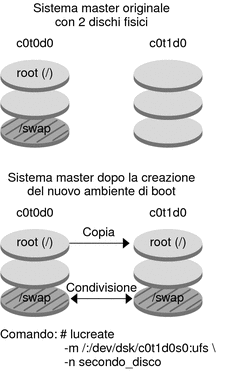
- © 2010, Oracle Corporation and/or its affiliates
